회의 중이거나….
화장실에서 볼 일을 보거냐 샤워중일 때…..
중요한 대화 중일 때…. 등
전화를 받을 수 없는 상황이 생깁니다.
이럴 때 통화를 거절하면서 상대방에게 양해를 구하는 메시지를 보내 두면 좋은데요.
오늘은 전화거절 메시지를 보내는 방법과 통화 녹음을 하는 방법에 대해 알아보도록 하겠습니다.
전화 거절 메시지 만들기

갤럭시 폰의 전화 앱에는 기본적으로 전화 거절 메시지가 설정되어 있지만, 자신만의 메시지를 만들어 줄 수 있습니다.
메시지를 만드는 방법은
1. 전화 앱을 열어줍니다.
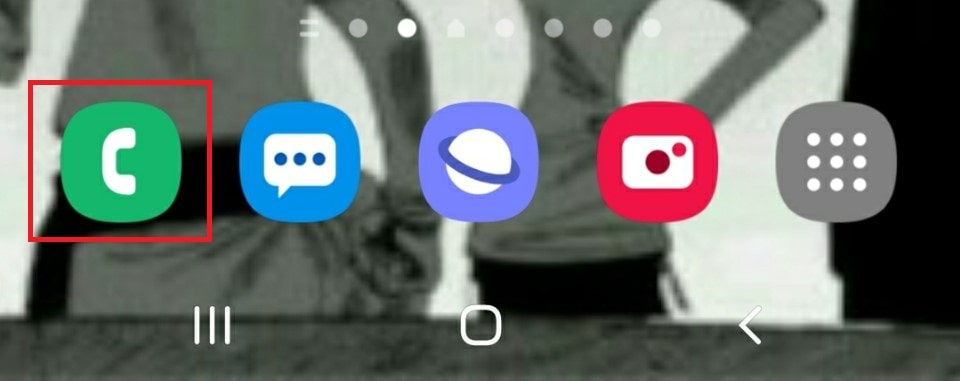
2. 우측 상단의 점 세 개 메뉴를 선택
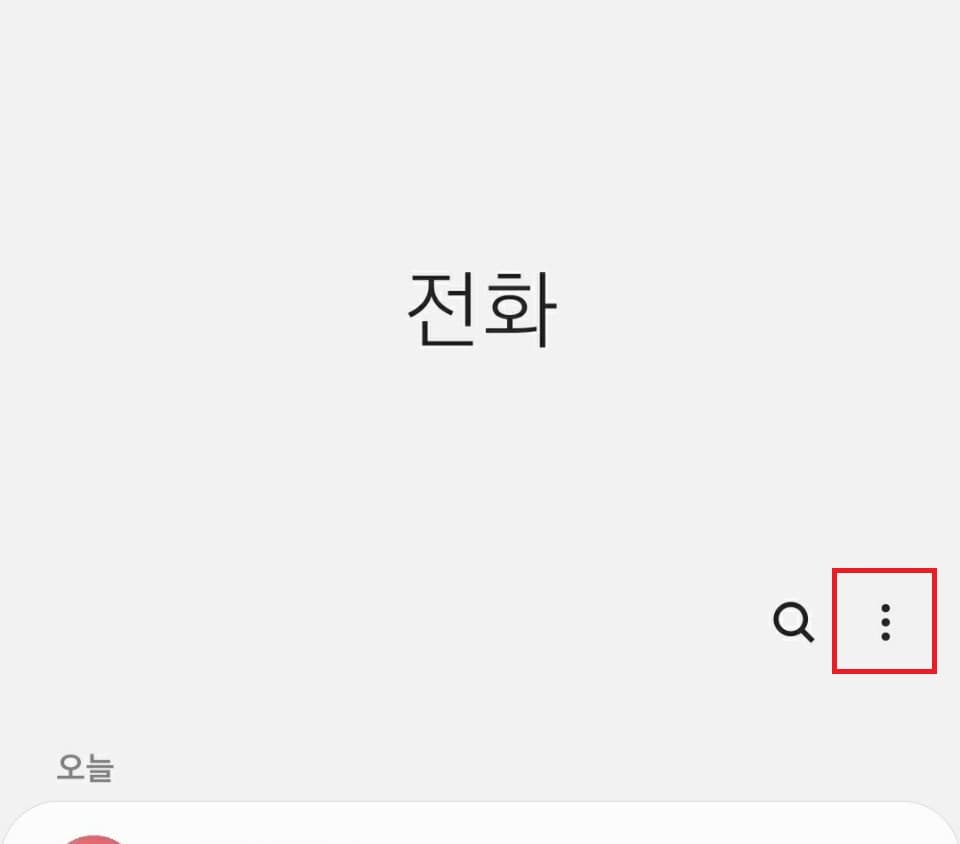
3. 설정을 선택
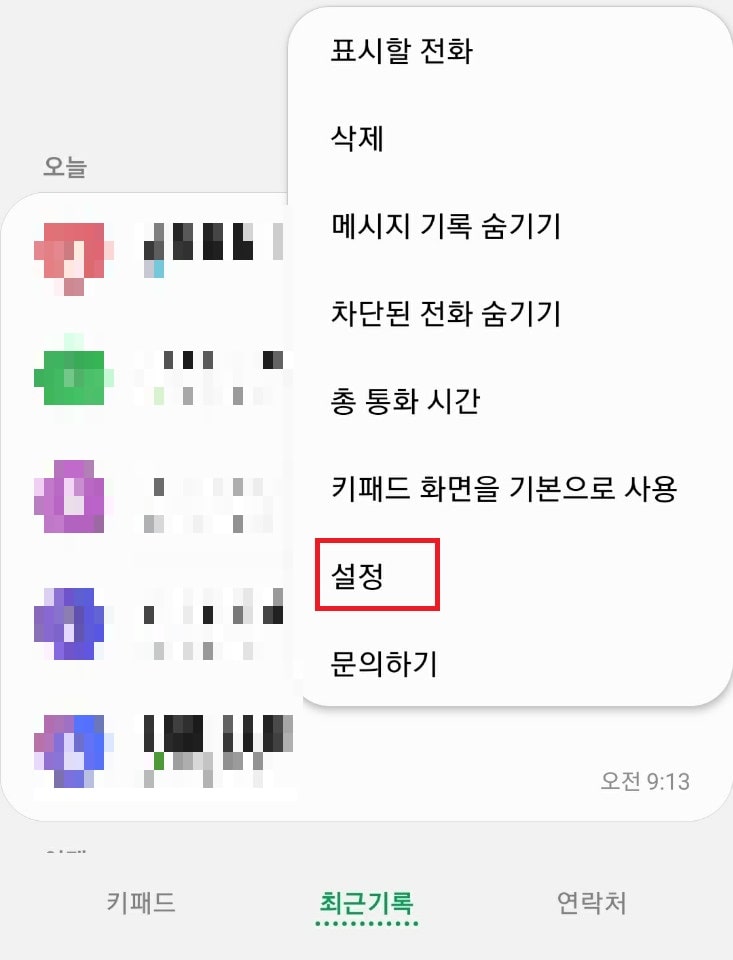
4. 전화 거절 메시지를 선택
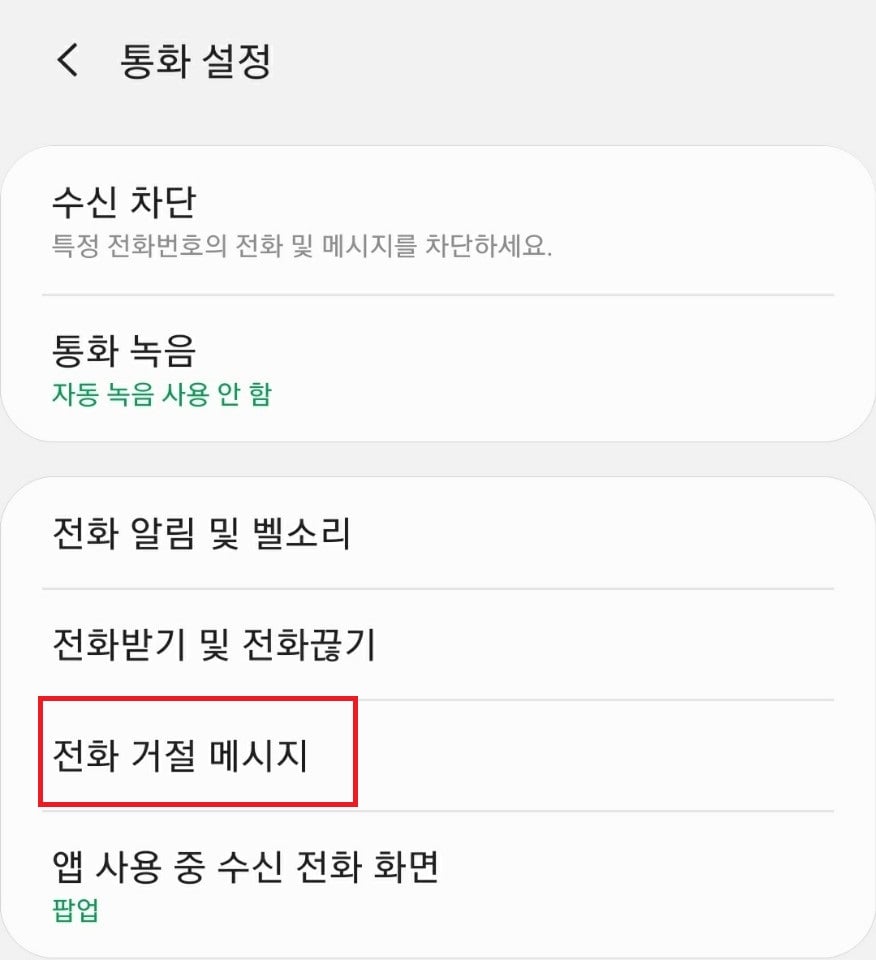
5. 메시지 입력
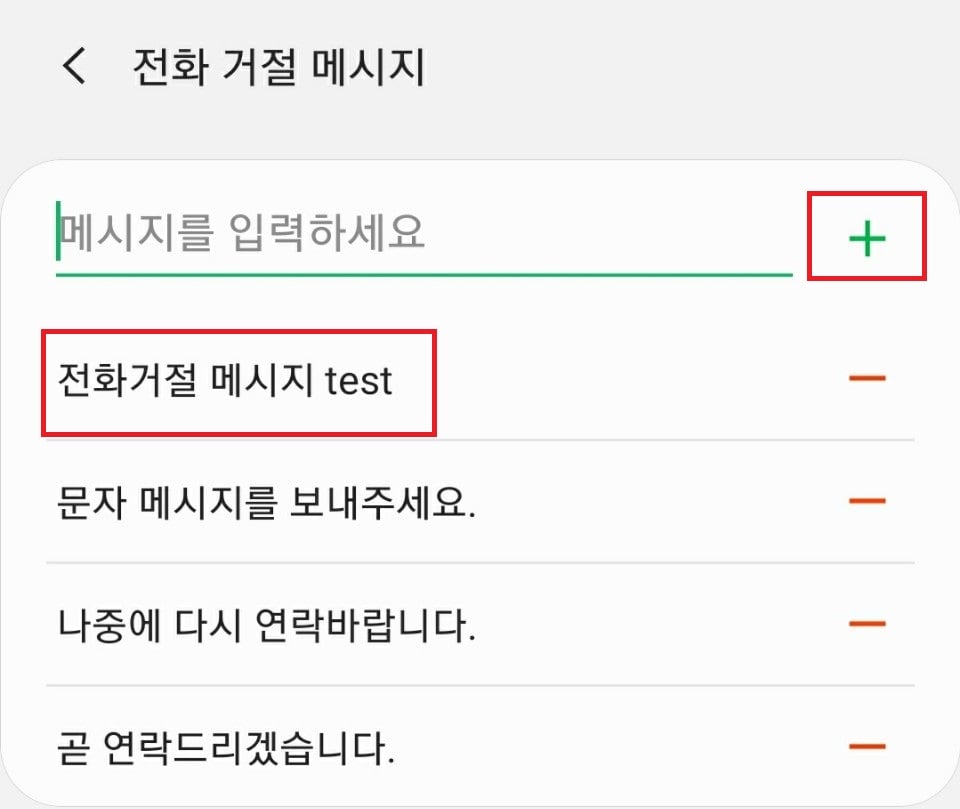
원하는 메시지를 입력 후 + 모양을 눌러주면 끝납니다.
전화 거절 메시지 보내기

전화가 걸려오게 되면
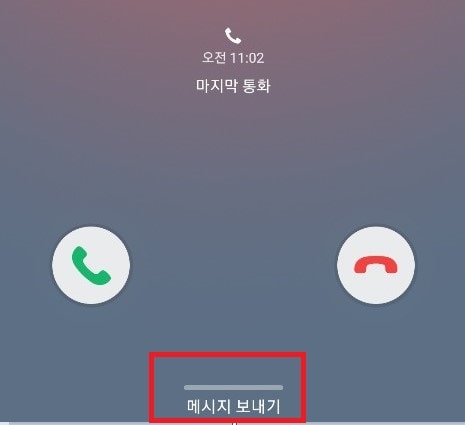
위 사진처럼 하단부에 메시지 보내기라는 항목이 뜹니다.
따로 설정을 안 해줘도 평소에도 전화가 오면 표시되던 항목이었습니다. 다만, 신경을 안 썼을 뿐…..
표시된 부분을 눌러 원하는 메시지를 선택 후 보내주면 끝납니다. 상당히 간단하죠.
통화 녹음
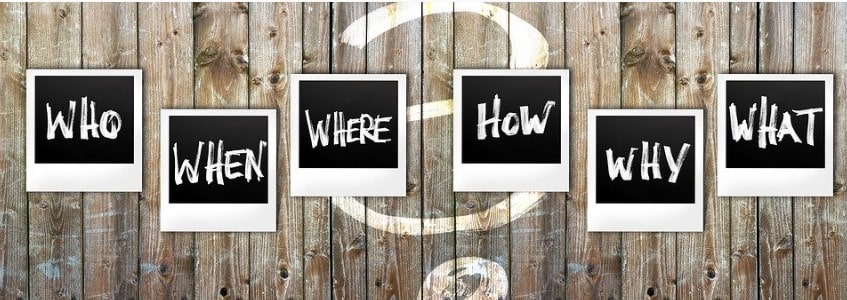
갤럭시 폰에서 통화 녹음은 2가지 방법을 통해 설정하실 수 있습니다.
1. 항상 통화 녹음이 되도록 설정
위의 전화 거절 메시지를 설정할 때처럼 통화 설정 메뉴까지 진입을 해 주신 후, 상단의 통화 녹음 항목을 선택해줍니다.
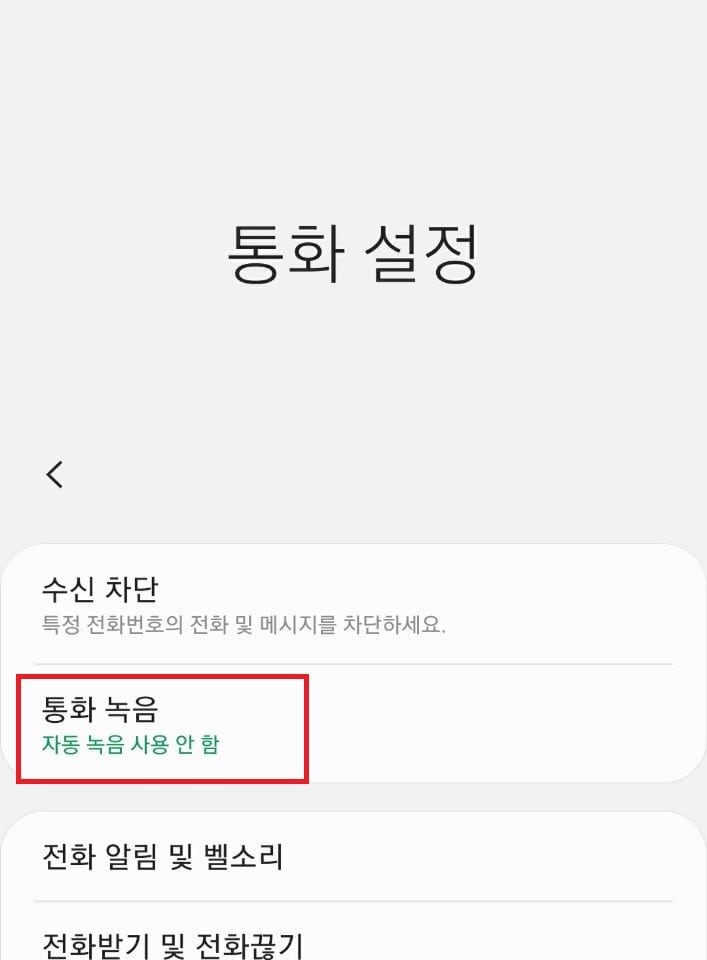
그 후, 통화 자동 녹음을 선택해주시면 끝납니다.
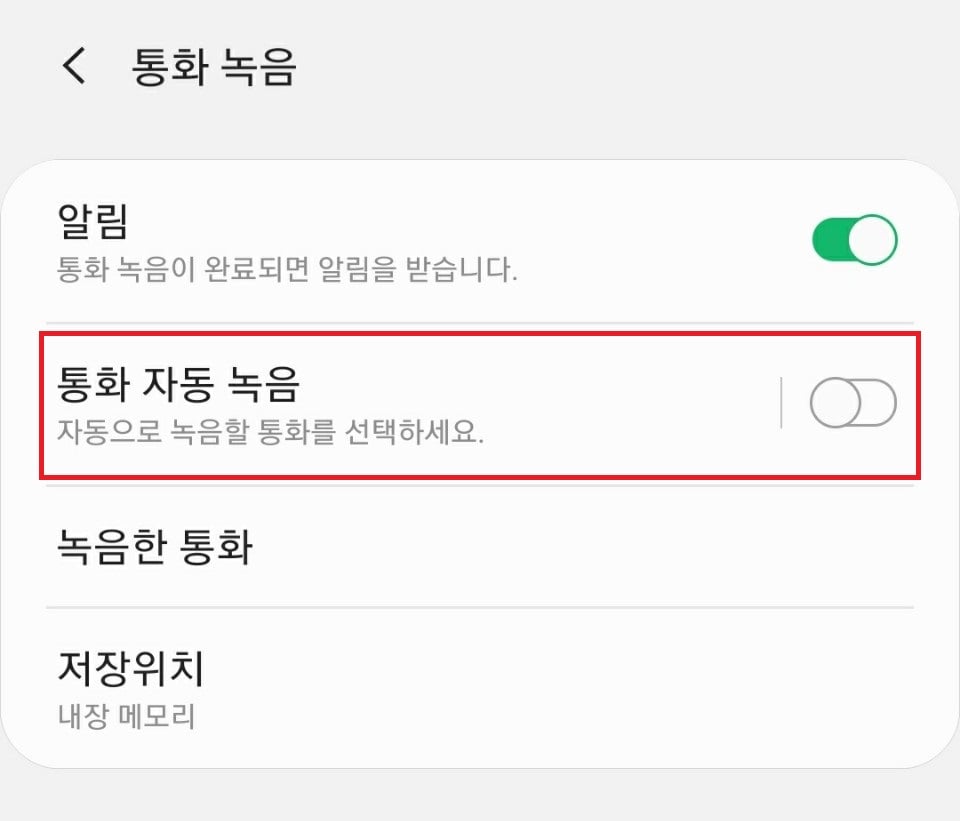
이 곳에서 녹음된 통화의 저장 위치를 선택해 주실 수도 있고, 녹음한 통화를 확인할 수 있습니다.
자신의 모든 통화가 녹음되니, 업무상 전화를 이용하시는 분들은 상시 통화 녹음을 설정해 주시면 좋을 듯하네요.
2. 개별 전화마다 선택하여 통화 녹음
모든 통화를 녹음하게 되면, 메모리 문제도 있고, 이 녹음들을 정리하는 것도 번거로운 일일 텐데요.
꼭 필요한 통화만 녹음하시길 원할 경우, 전화가 오고 통화를 시작하면,
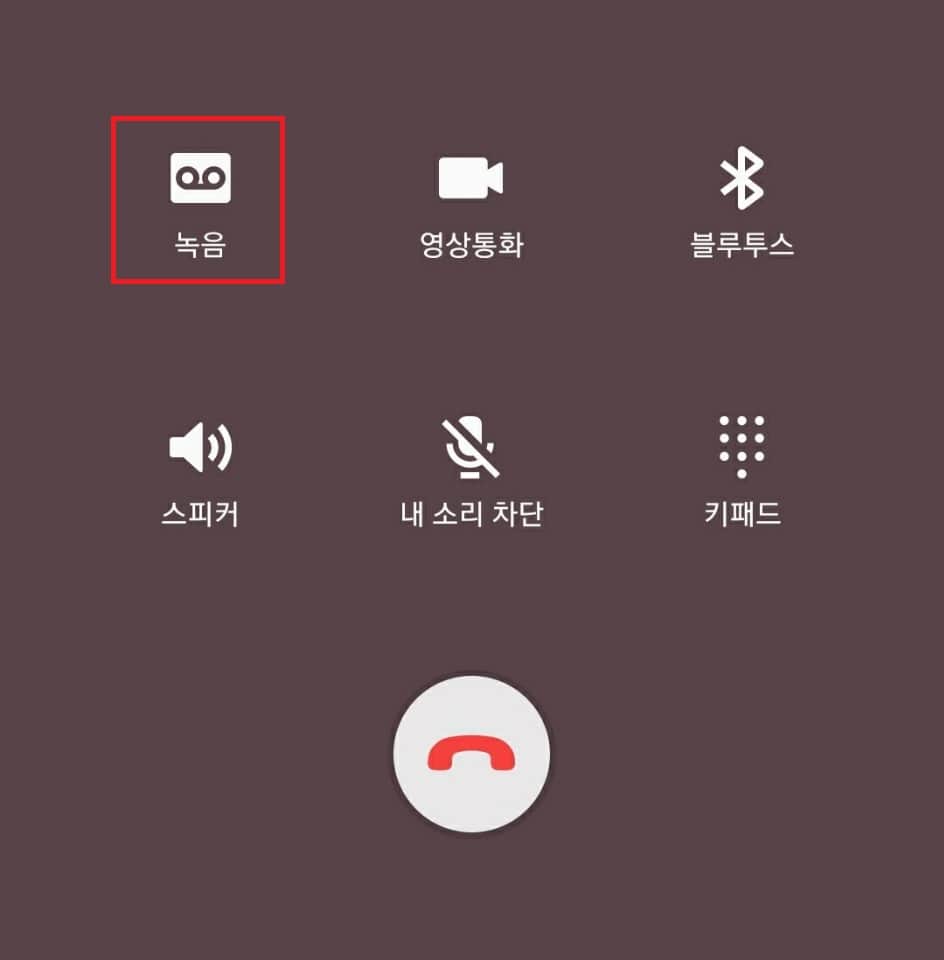
통화 화면상에 녹음이라는 항목이 있습니다. 이 버튼을 눌러주시면 통화가 녹음이 되므로, 개별 통화에 대한 녹음을 하실 수 있습니다.
이상 전화 거절 메시지 설정과 통화 녹음에 대한 포스팅이었습니다.


